Google Maps on karttojen katselu- ja reittihakusovellus, jota monet ihmiset käyttävät nykyään. Käytön aikana tämä sovellus tallentaa etsimäsi paikat Karttahistoria- osioon . Auttaaksemme sinua parantamaan henkilökohtaisten tietojesi, tallennettujen sijaintien ja sovelluksen hakuhistorian turvallisuutta meidän on kuitenkin poistettava hakuhistoriamme säännöllisesti .
Jos haluat poistaa paikkojen ja reittiohjeiden hakuhistoriasi Google Mapsissa, mutta et tiedä miten se tehdään? Siksi EU.LuckyTemplates esittelee tänään artikkelin hakuhistorian poistamisesta Google Mapsista , katso se.
Ohjeet karttahistorian poistamiseen Google Mapsissa
Vaihe 1: Tätä varten meidän on ensin avattava Google Maps -sovellus puhelimessamme.
Vaihe 2: Napsauta sovelluksen pääliittymässä tilikuvaketta näytön oikeassa yläkulmassa.
Vaihe 3: Napsauta Tili- ikkunassa Asetukset.
Vaihe 4: Pyyhkäise näyttöä alas kohtaan Tiliasetukset ja kosketa sitten Karttahistoria .
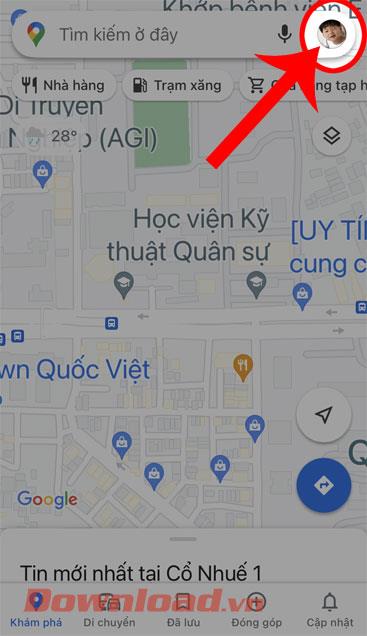
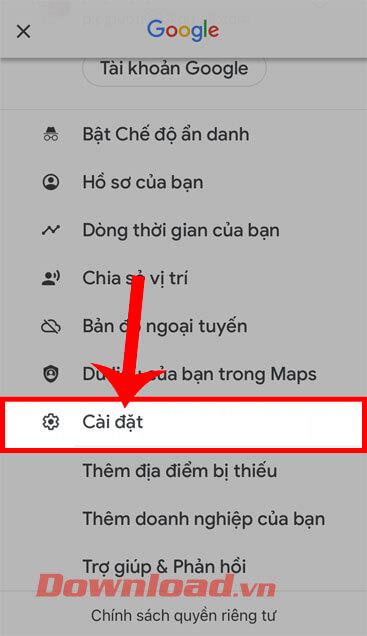
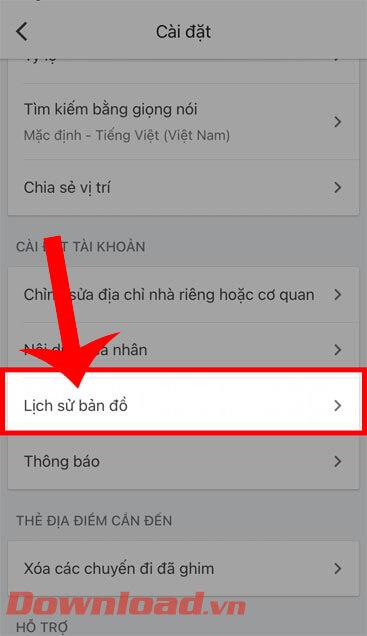
Vaihe 5: Jatka nyt Mapsin toiminta -osiossa näytön vierittämistä alaspäin, niin näet menneisyyden karttahakuhistoriasi . Napsauta X-kuvaketta poistettavan hakuhistorian oikealla puolella.
Vaihe 6: Kun viestiikkuna " Vahvista, että haluat poistaa tämän toiminnon " tulee näkyviin, napsauta Poista-painiketta.
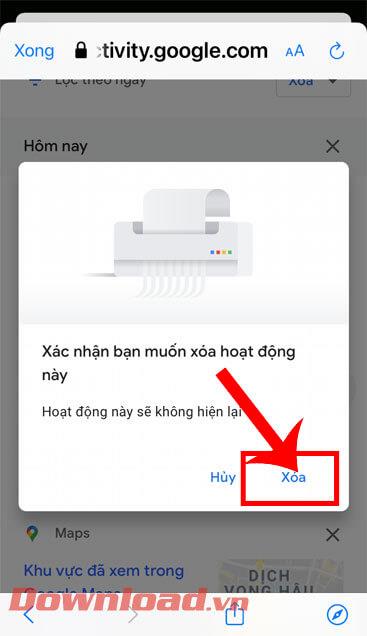
Vaihe 7: Jos haluat määrittää aikataulun hakuhistorian automaattiselle poistamiselle, palaamme Mapsin toiminta -osioon ja kosketa sitten Automaattinen poisto -osiota.
Vaihe 8: Valitse Poista tallennetut tapahtumat automaattisesti ja aseta sitten ajanjakso , jolle haluat ajoittaa automaattisen poiston. Napsauta sitten näytön oikeassa alakulmassa olevaa Jatka- painiketta.
Vaihe 9: Lopuksi Vahvista-osiossa, jonka haluat automaattisesti poistaa menneisyydestä... , napsauta Vahvista- painiketta näytön oikeassa alakulmassa.
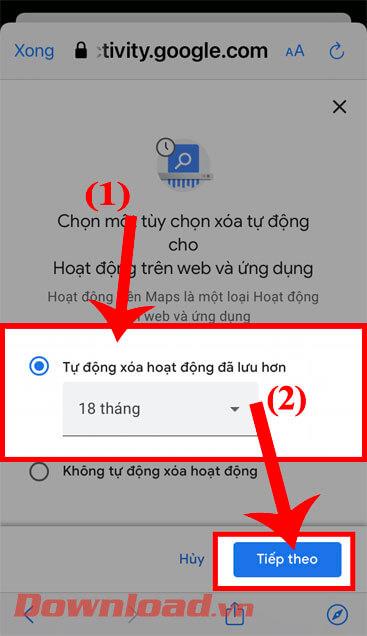
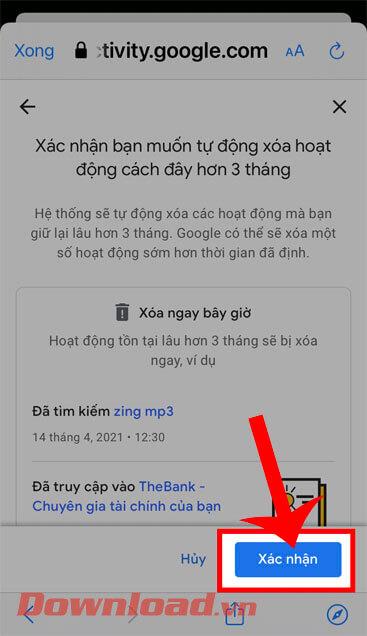
Video-ohjeet hakuhistorian poistamiseen Google Mapsissa
Menestystä toivottaen!
![Xbox 360 -emulaattorit Windows PC:lle asennetaan vuonna 2022 – [10 PARHAAT POINTA] Xbox 360 -emulaattorit Windows PC:lle asennetaan vuonna 2022 – [10 PARHAAT POINTA]](https://img2.luckytemplates.com/resources1/images2/image-9170-0408151140240.png)
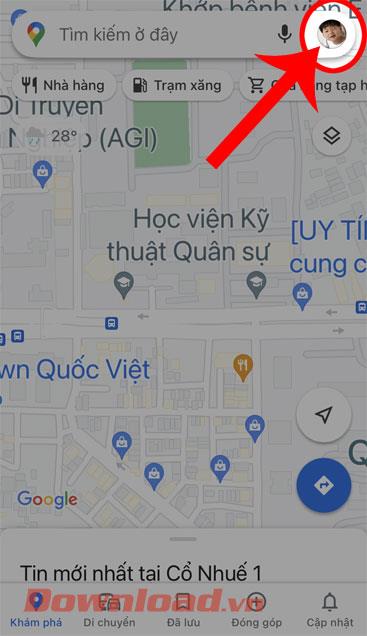
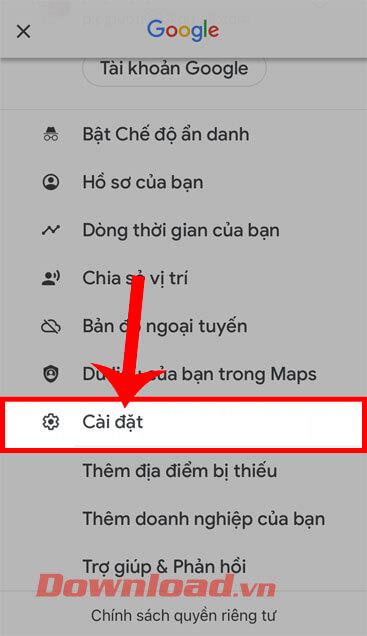
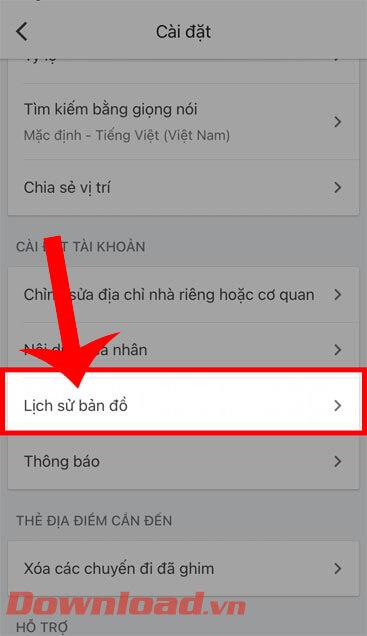
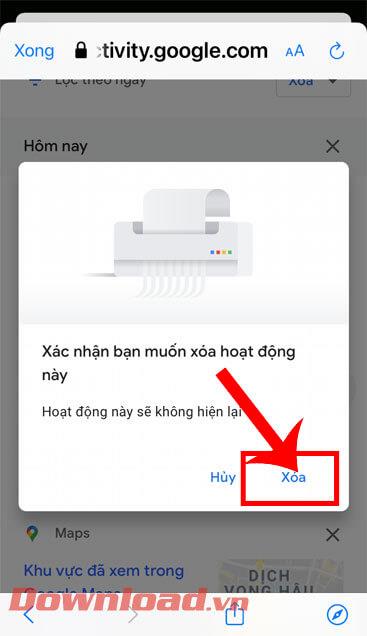
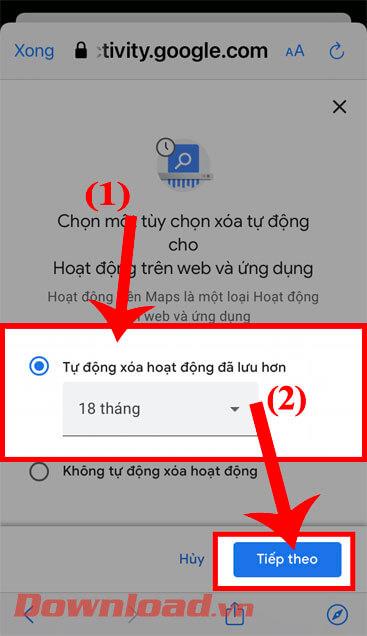
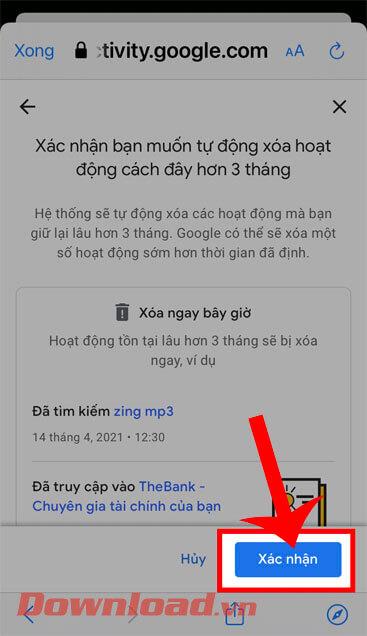
![[100 % ratkaistu] Kuinka korjata Error Printing -viesti Windows 10:ssä? [100 % ratkaistu] Kuinka korjata Error Printing -viesti Windows 10:ssä?](https://img2.luckytemplates.com/resources1/images2/image-9322-0408150406327.png)




![KORJAATTU: Tulostin on virhetilassa [HP, Canon, Epson, Zebra & Brother] KORJAATTU: Tulostin on virhetilassa [HP, Canon, Epson, Zebra & Brother]](https://img2.luckytemplates.com/resources1/images2/image-1874-0408150757336.png)

![Kuinka korjata Xbox-sovellus, joka ei avaudu Windows 10:ssä [PIKAOPAS] Kuinka korjata Xbox-sovellus, joka ei avaudu Windows 10:ssä [PIKAOPAS]](https://img2.luckytemplates.com/resources1/images2/image-7896-0408150400865.png)
